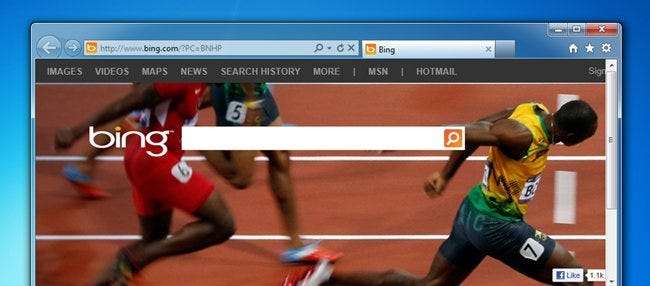
Pernahkah Anda memperhatikan browser IE9 Anda yang biasanya cepat melambat, atau bahkan menabrak Anda? Plugin, ekstensi, dan bahkan data penjelajahan yang tidak perlu dapat memperlambat peramban Anda hingga merayap, atau membuatnya macet. Berikut cara memperbaikinya.
catatan: Internet Explorer 9 jauh lebih cepat daripada versi sebelumnya dan bahkan beberapa browser lain – bahkan, terkadang Anda akan diminta untuk menonaktifkan add-on yang memperlambat startup browser. Namun, tetap berguna untuk mengetahui cara membersihkan semuanya sendiri.
Nonaktifkan dan Hapus Add-on
Untuk menonaktifkan add-on, klik ikon roda gigi di sisi kanan bilah tab dan pilih Kelola add-on dari menu drop-down.
CATATAN: Anda juga dapat membuka menu dengan menekan Alt + X.

Kotak dialog Kelola Add-on ditampilkan. Ada empat jenis add-on: Bilah Alat dan Ekstensi, Penyedia Penelusuran, Akselerator, dan Perlindungan Pelacakan. Klik pada jenis add-on yang ingin Anda lihat dari daftar Jenis Add-on di panel kiri.
Anda dapat mengurutkan add-on di setiap kategori dengan memilih opsi dari Show drop-down list di bagian bawah panel Add-on Type atau dengan mengklik header kolom di panel kanan.
Add-on Toolbar dan Ekstensi adalah toolbar tambahan yang ditambahkan ke browser, seperti Toolbar Google dan Bing Bar , dan ekstensi, yang menambahkan fungsionalitas ke browser, seperti Mesin penghancur kertas add-on dan Tema Resmi Weatherbug IE . Ada juga Active X Controls, seperti Adobe Flash Player, dan Browser Helper Objects, yang merupakan add-on yang memungkinkan IE untuk merender tipe data tambahan langsung di browser, seperti add-on Adobe Acrobat yang memungkinkan Anda untuk buka file PDF di browser.
Untuk menonaktifkan toolbar atau ekstensi, pilih add-on dari daftar dan klik Nonaktifkan.
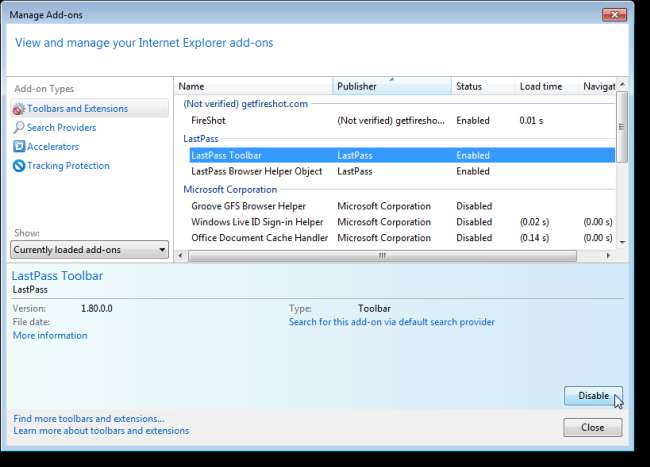
Dalam beberapa kasus, mungkin ada add-on terkait yang juga akan dinonaktifkan dan kotak dialog berikut akan ditampilkan. Untuk menonaktifkan semua add-on terkait, pastikan semua kotak centang dipilih dan klik Nonaktifkan.
CATATAN: Anda dapat membatalkan pilihan add-on yang tidak ingin Anda nonaktifkan dengan mengklik kotak centang sehingga TIDAK ada tanda centang di kotak.
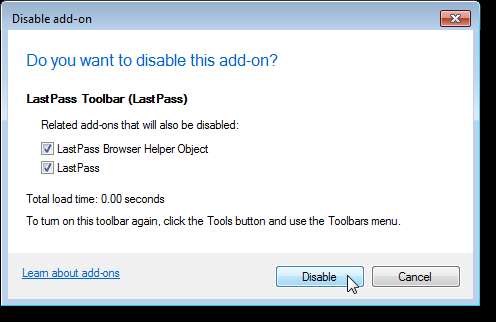
CATATAN: Anda juga dapat menonaktifkan add-on dengan mengklik kanan add-on dan memilih Disable dari menu popup.
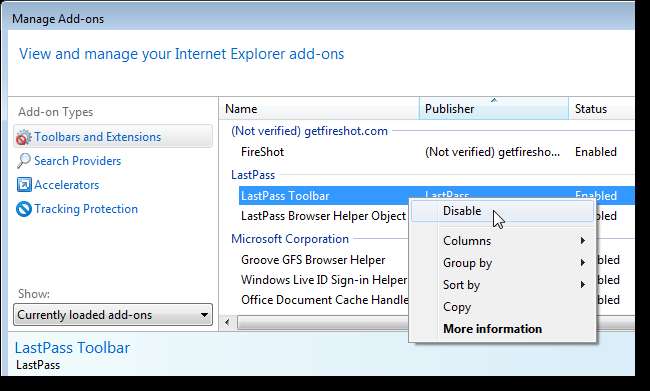
Jika Anda ingin menghapus, atau mencopot pemasangan, sebuah add-on, itu sedikit lebih rumit. Untuk beberapa add-on, ada tombol Nonaktifkan tetapi tidak ada tombol Hapus (atau opsi Hapus di menu klik kanan). Jika tidak ada tombol atau opsi Hapus, add-on tidak dapat dihapus dari dalam IE. Anda harus menghapus pengaya dalam daftar Program dan Fitur di Panel Kontrol.
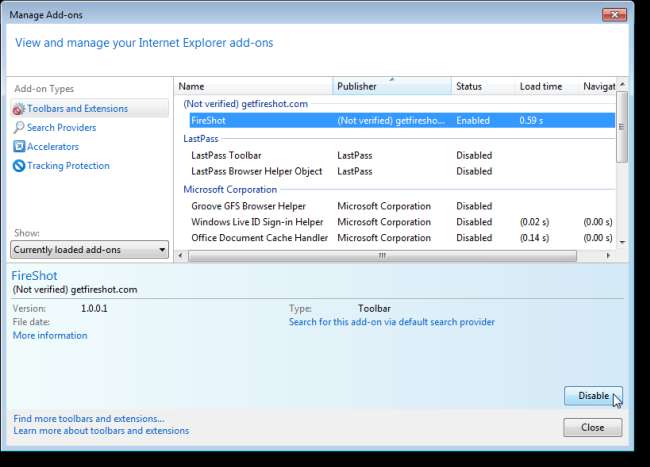
Buka Panel Kontrol dan klik kategori Program dan kemudian item Program dan Fitur. Jika Anda menampilkan item Panel Kontrol dengan ikon kecil atau besar, klik item Program dan Fitur pada layar Panel Kontrol utama. Pilih add-on dari daftar di panel kanan dan klik Uninstall.
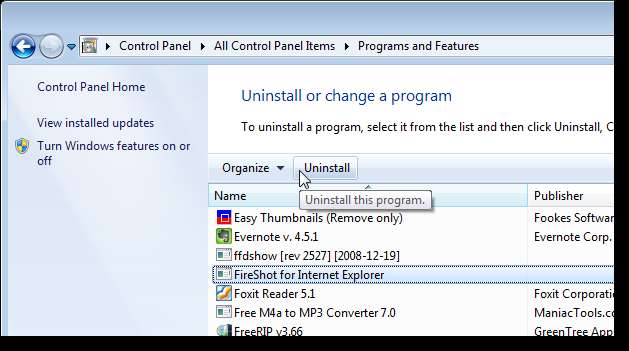
Add-on Penyedia Pencarian memungkinkan Anda menambahkan penyedia pencarian yang berbeda ke IE. Penyedia pencarian mana pun yang dipilih sebagai default, digunakan untuk melakukan pencarian pada istilah yang dimasukkan ke dalam bilah alamat. Bing, tentu saja, penyedia pencarian default awal di IE. Namun, Anda dapat menginstal file lainnya penyedia pencarian , seperti Pencarian Google , dan pilih penyedia default yang berbeda.
Penyedia Pencarian mudah untuk menonaktifkan atau menghapus instalasi dari dalam IE. Klik kanan pada penyedia pencarian dalam daftar dan pilih Nonaktifkan saran untuk menonaktifkannya atau Hapus untuk menghapus instalannya.
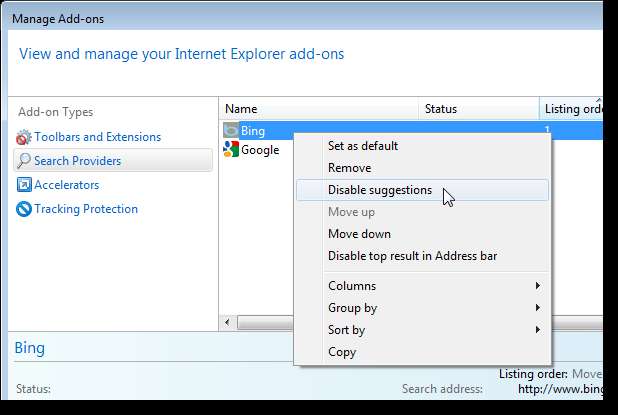
Akselerator adalah add-on yang mempersingkat waktu yang diperlukan untuk melakukan tugas tertentu, seperti mencari alamat di peta atau mengirim teks melalui email dari halaman web. Untuk menggunakan akselerator, pilih teks pada halaman web, klik kanan, dan pilih tindakan dari menu popup. Anda juga dapat mengklik tombol panah yang ditampilkan tepat di bawah pilihan untuk mengakses menu Akselerator.
CATATAN: Anda juga dapat menginstal Akselerator tambahan , seperti Baca Nanti dan Petakan dengan MapQuest .
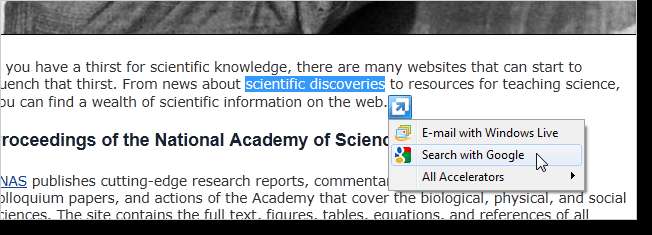
Untuk menonaktifkan akselerator, pilih dari daftar dan klik Nonaktifkan.
CATATAN: Anda juga dapat dengan mudah menghapus akselerator dengan memilih akselerator dan mengklik Hapus.
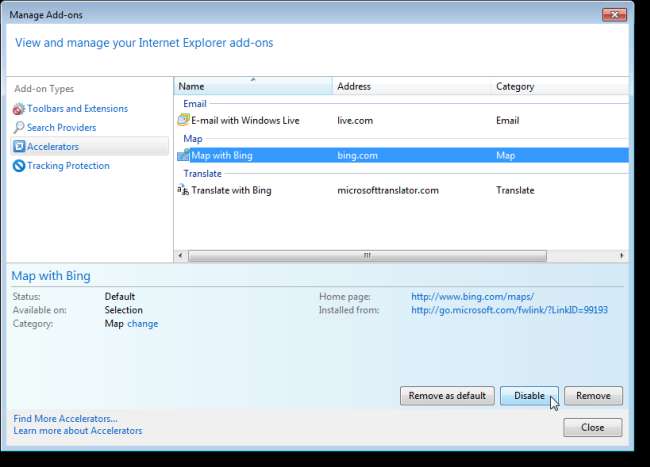
Add-on Perlindungan Pelacakan memungkinkan Anda untuk berlangganan "daftar perlindungan". Daftar ini memblokir item, seperti cookie pihak ketiga, di halaman web seperti periklanan online dan teknologi pemasaran yang melacak dan membuat profil Anda saat Anda menjelajahi web.
Untuk menonaktifkan daftar perlindungan pelacakan, pilih nama daftar dan klik Nonaktifkan. Untuk menghapus daftar perlindungan pelacakan, pilih daftar dan klik Hapus.
CATATAN: Anda dapat menonaktifkan atau menghapus daftar perlindungan pelacakan dengan mengklik kanan padanya dan memilih Nonaktifkan atau Hapus dari menu popup.
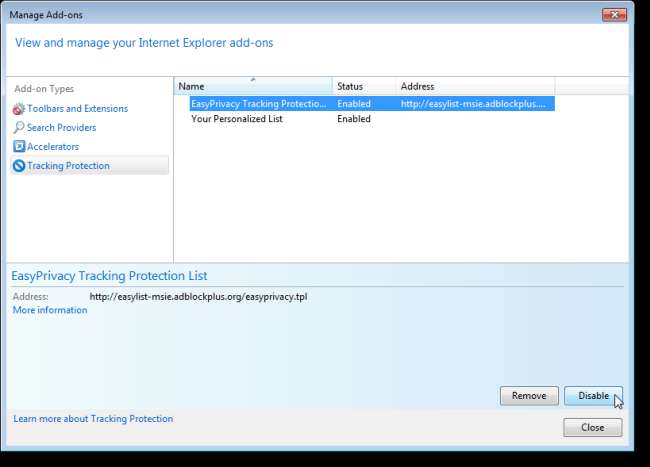
Saat Anda menonaktifkan add-on di salah satu dari empat kategori, tombol Nonaktifkan menjadi tombol Aktifkan. Anda dapat mengaktifkan kembali add-on apa pun dengan mengklik tombol Aktifkan.
Hapus Browsing dan Download History
Untuk menghapus riwayat penjelajahan Anda, klik ikon roda gigi di sisi kanan bilah tab dan pilih Keamanan | Hapus riwayat penjelajahan dari menu tarik-turun.
CATATAN: Anda juga dapat menekan Ctrl + Shift + Del untuk membuka kotak dialog Hapus Riwayat Penjelajahan.
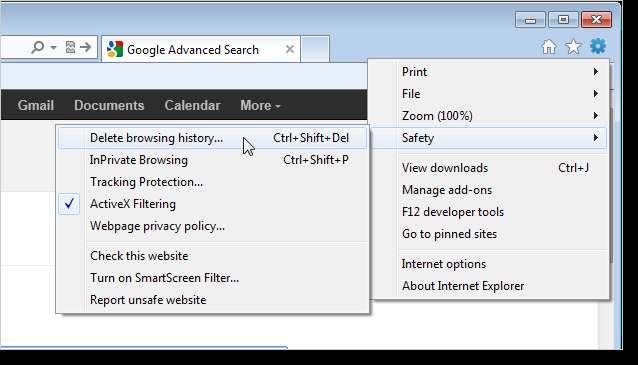
Kotak dialog Hapus Riwayat Penjelajahan ditampilkan. Pilih kotak centang History sehingga ada tanda centang di kotak. Klik Hapus.
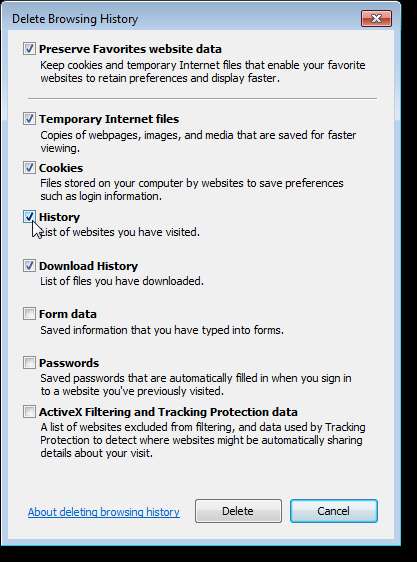
Untuk menghapus riwayat unduhan Anda, klik ikon roda gigi di sisi kanan bilah tab dan pilih Lihat unduhan dari menu tarik-turun.
CATATAN: Anda juga dapat menekan Ctrl + J untuk membuka kotak dialog Lihat Unduhan.
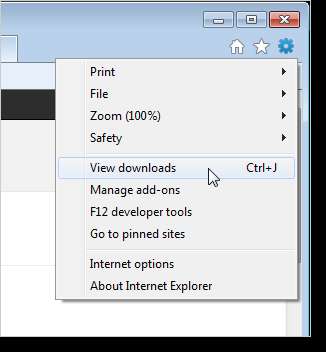
Untuk menghapus item tertentu yang Anda unduh, arahkan kursor ke item dalam daftar dan klik X merah di sudut kanan atas item yang disorot.
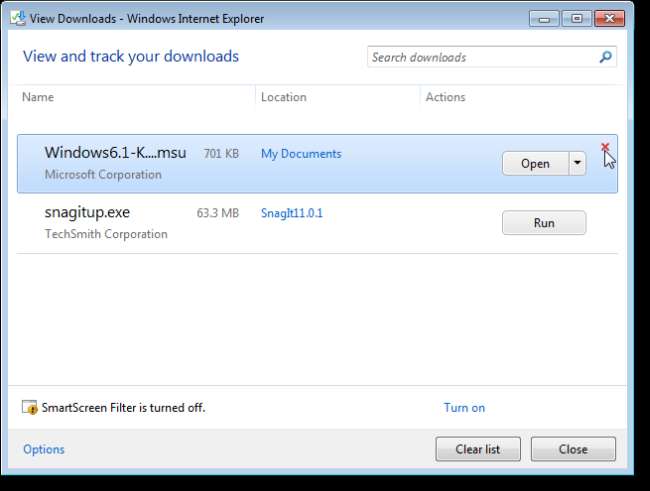
Untuk menghapus semua item dalam daftar unduhan, klik Hapus daftar di bagian bawah kotak dialog Lihat Unduhan.
Klik Tutup setelah Anda menghapus item yang diinginkan dari daftar.

Hapus Riwayat Penjelajahan dan Unduhan Menggunakan Metode Alternatif
Anda dapat menghapus riwayat unduhan Anda bersama dengan data penjelajahan lainnya dari kotak dialog Hapus Riwayat Penjelajahan juga. Kotak dialog Hapus Riwayat Penjelajahan juga dapat diakses dengan mengklik ikon roda gigi di sisi kanan bilah tab dan memilih Opsi Internet dari menu tarik-turun.
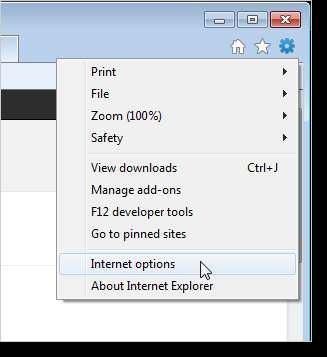
Pada tab Umum di kotak dialog Opsi Internet, klik Hapus di bagian Riwayat penelusuran.
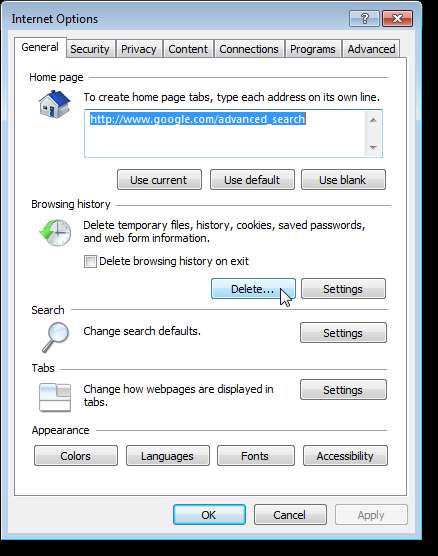
Pada kotak dialog Hapus Riwayat Penjelajahan, klik kotak centang untuk setiap jenis data penjelajahan yang ingin Anda hapus.
Selain menghapus riwayat penjelajahan dan riwayat unduhan, Anda juga dapat menghapus cookie yang disimpan di komputer dan cache browser Anda. Cache menyimpan informasi tentang halaman web yang Anda kunjungi sehingga mereka akan memuat lebih cepat di masa mendatang. Untuk mengosongkan cache Anda, pilih File Internet Sementara pada kotak dialog Hapus Riwayat Penjelajahan. Untuk mengosongkan cache sepenuhnya, pastikan Anda tidak mencentang kotak Pertahankan data situs web Favorit.
Klik Hapus setelah Anda membuat pilihan.
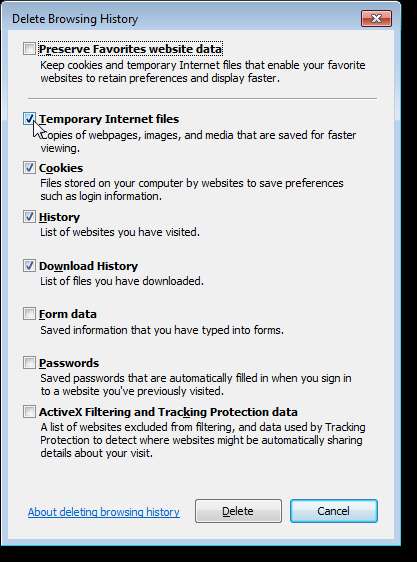
Secara Otomatis Menghapus Riwayat Penjelajahan Saat Anda Menutup IE9
Anda dapat memilih agar IE9 secara otomatis menghapus riwayat penelusuran Anda setiap kali Anda menutupnya. Untuk melakukannya, klik ikon roda gigi di sisi kanan bilah tab dan pilih Opsi Internet dari menu tarik-turun.
Pada tab Umum di kotak dialog Opsi Internet, pilih kotak centang Hapus riwayat penjelajahan saat keluar sehingga ada tanda centang di kotak.
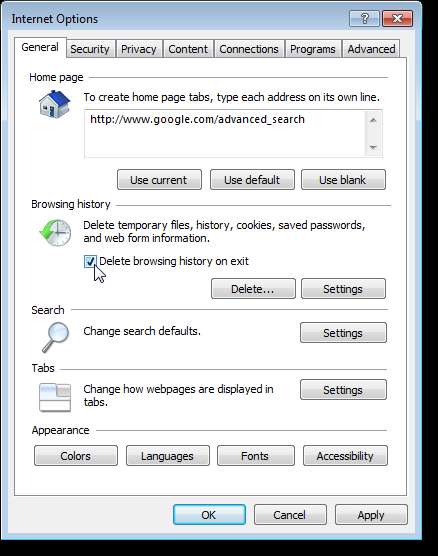
Anda juga dapat memberi tahu IE9 berapa hari Anda ingin IE9 menyimpan riwayat penjelajahan Anda. Untuk melakukan ini, klik Pengaturan di bagian Riwayat penjelajahan.
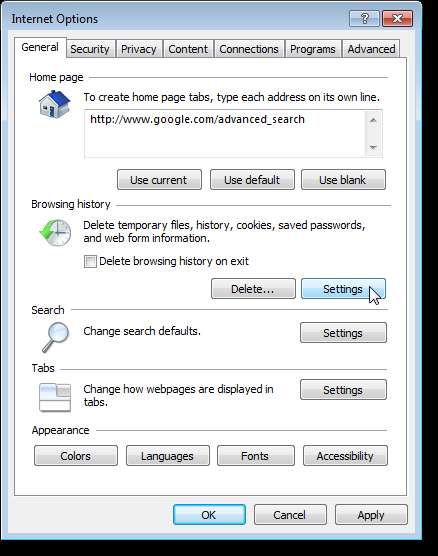
Jika Anda tidak ingin IE9 menyimpan riwayat penjelajahan apa pun di masa mendatang, masukkan "0" (tanpa tanda kutip) di kotak edit Hari untuk menyimpan laman dalam riwayat di kotak dialog Setelan Riwayat dan Berkas Internet Sementara. Ini berlaku untuk laman web apa pun yang Anda kunjungi di masa mendatang. Untuk menghapus riwayat penjelajahan sebelumnya, ikuti langkah-langkah yang kami uraikan di atas.
Anda juga dapat menentukan kapan IE9 harus memeriksa versi terbaru dari halaman yang disimpan di cache, berapa banyak ruang disk yang digunakan untuk cache, dan di mana menyimpan cache. Setelah Anda menentukan pilihan, klik OK untuk menutup kotak dialog.
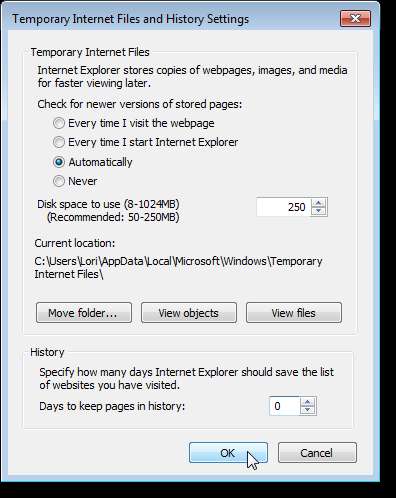
Anda juga dapat menghapus Berkas Internet Sementara saat Anda menutup IE9. Untuk melakukannya, klik tab Advanced pada kotak dialog Internet Options. Gulir ke bawah hingga Anda menemukan bagian Keamanan di daftar Pengaturan. Pilih kotak centang Empty Temporary Internet Files saat browser ditutup sehingga ada tanda centang di kotak.
Klik OK setelah Anda membuat semua perubahan untuk menutup kotak dialog Opsi Internet.
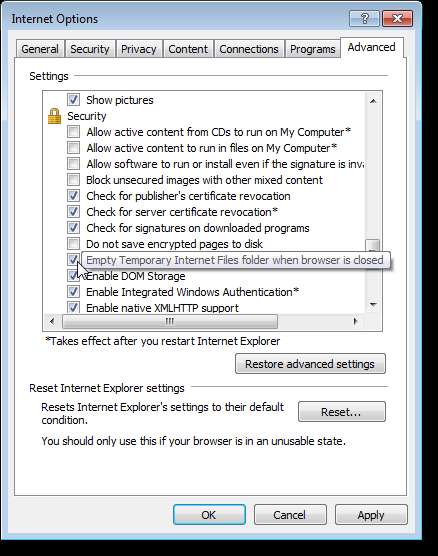
Nikmati browsing lebih cepat dengan IE9!







